مواد جي جدول
جڏهن اسان Excel ۾ هڪ وسيع ڊيٽا سيٽ کي سنڀاليندا آهيون، ڪڏهن ڪڏهن اسان لاءِ گهربل هوندو آهي ته اسان جي اسپريڊ شيٽ جو اڳوڻو ورزن حاصل ڪريون. ان کان علاوه، ڪڏهن ڪڏهن اسان غلطي سان اسان جي فائل کي محفوظ ڪرڻ کان سواء بند ڪري ڇڏيندا آهيون. ان قسم جي فائلن کي واپس حاصل ڪرڻ لاءِ Excel ۾ شاندار خاصيتون آهن. جيڪڏھن توھان پڻ ڄاڻڻ چاھيو ٿا ته ايڪسل فائل جي پوئين ورزن کي ڪيئن بحال ڪجي، پوءِ ڊائون لوڊ ڪريو مشق واري ورڪ بڪ ۽ اسان کي فالو ڪريو.
پریکٹس ورڪ بڪ ڊائون لوڊ ڪريو
ھي مشق ورڪ بڪ ڊائون لوڊ ڪريو مشق لاءِ جڏھن توھان هي آرٽيڪل پڙهي رهيا آهيو.
> ايڪسل فائل جو اڳوڻو نسخو ٻيهر حاصل ڪريو. xlsx
4 اڳوڻو نسخو بحال ڪرڻ لاء آسان طريقا ايڪسل فائل جي
هڪ Excel فائل جي پوئين ورزن کي ٻيهر حاصل ڪرڻ جي طريقن کي ظاهر ڪرڻ لاءِ، اسان 10 ٽيڪسٽ اسٽرنگ جي ڊيٽا سيٽ تي غور ڪريون ٿا. تنهن ڪري، اسان جو ڊيٽا سيٽ سيلز جي حد ۾ آهي B5:B14 .

اسان جي ورڪ شيٽ جو نالو آهي Recover Previous Version Excel. File.xlsx . اسان ڪوشش ڪنداسين ته هن فائل جو اڳوڻو ورجن حاصل ڪريون.

1. ورجن جي تاريخ مان ٻيهر حاصل ڪرڻ
اسان پنهنجي اسپريڊ شيٽ جو اڳوڻو نسخو Excel مان حاصل ڪري سگهون ٿا. بلٽ ان فيچر جنهن کي ورجن جي تاريخ سڏيو وڃي ٿو. هن آپشن ذريعي فائل ٻيهر حاصل ڪرڻ لاءِ، توهان کي هميشه پنهنجي آٽو محفوظ فيچر آن رکڻو پوندو. ھن عمل جا مرحلا ھيٺ ڏجن ٿا:
📌 مرحلا:
- سڀ کان پھريان، منتخب ڪريو فائل > ڄاڻ .
- ان کان پوء، چونڊيو6 اسان جي اسپريڊ شيٽ جي ساڄي پاسي .
- پوءِ، هن باڪس ۾، ڪلڪ ڪريو اوپن ورجن اختيار اسان جي ايڪسل فائل جي اڳئين ورزن کي کولڻ لاءِ.
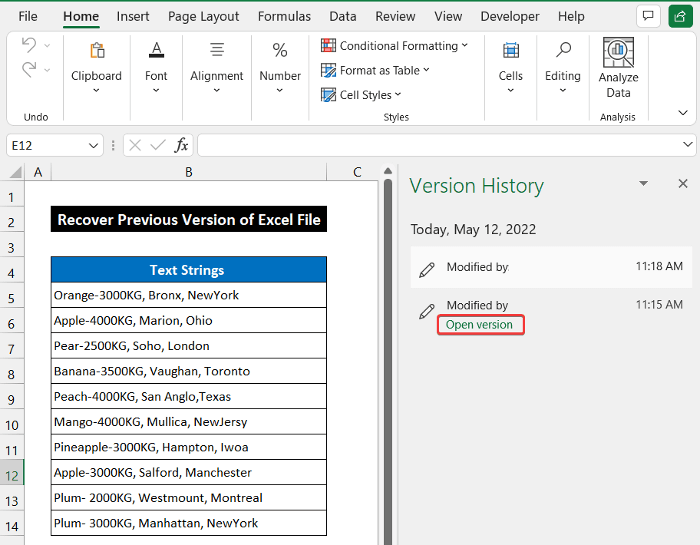
- آخرڪار، توهان ڏسندا ته توهان جي Excel فائل جو اڳوڻو نسخو کوليو ويو آهي، هاڻي، ڪلڪ ڪريو بحال فائل کي پنهنجي گهربل جڳهه تي محفوظ ڪرڻ لاءِ. ڪمپيوٽر.
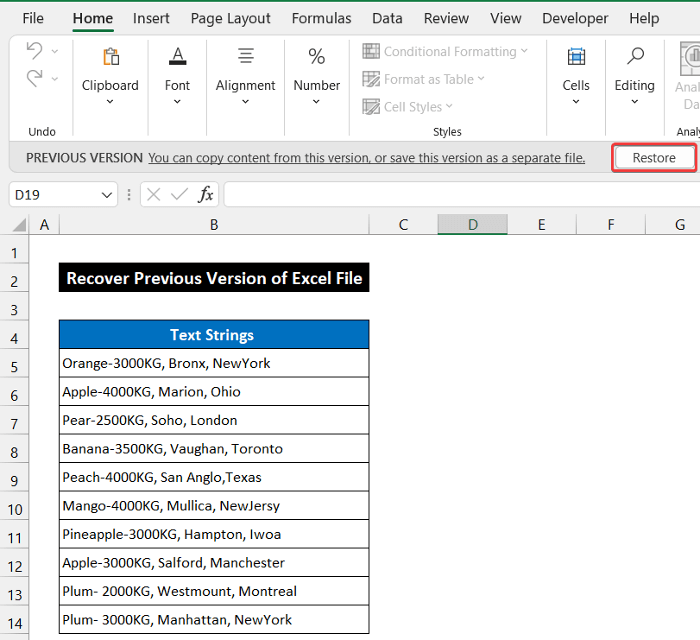
ان ڪري، اسان اهو چئي سگهون ٿا ته اسان جي ڪم ڪرڻ جو طريقو ڪاميابيءَ سان ڪم ڪيو آهي ۽ اسان پنهنجي Excel فائل جي پوئين ورزن کي ٻيهر حاصل ڪرڻ جي قابل آهيون.
وڌيڪ پڙهو: اوور رائٽ ٿيل ايڪسل فائل کي واپس ڪيئن حاصل ڪجي بغير ڪنهن پوئين ورزن سان
2. اڳوڻو ورزن ٻيهر حاصل ڪريو Manage Workbook آپشن
A Excel Build -in فيچر جنهن کي Manage Workbook پڻ مدد ڪري سگھي ٿي اسان جي Excel فائل جي پوئين ورزن کي ٻيهر حاصل ڪرڻ ۾. هن آپشن کي استعمال ڪندي اسان غير محفوظ ٿيل فائل کي به کولي سگھون ٿا ۽ ان کي محفوظ ڪري سگهون ٿا. هن عمل جو طريقو هيٺ بيان ڪيو ويو آهي:
📌 مرحلا:
12> 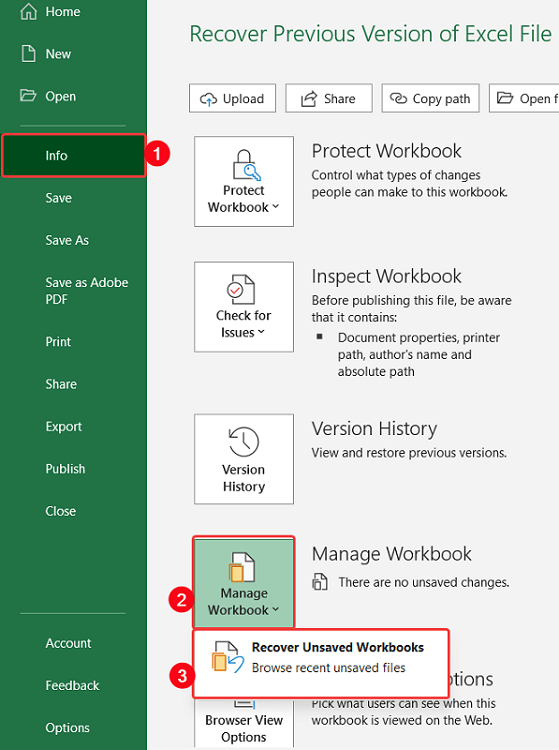
- هڪ ڊائلاگ باڪس جنهن جو عنوان آهي اوپن ظاهر ٿيندو.
- پوءِ، فائل چونڊيو ۽ ڪلڪ ڪريو اوپن . فائل ان ۾ کلي وينديExcel.
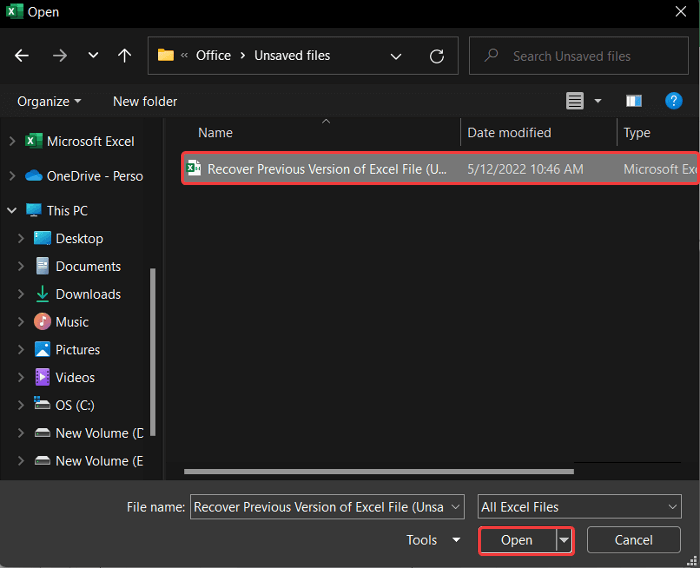
- فائل کوليو ويندو Microsoft Excel .
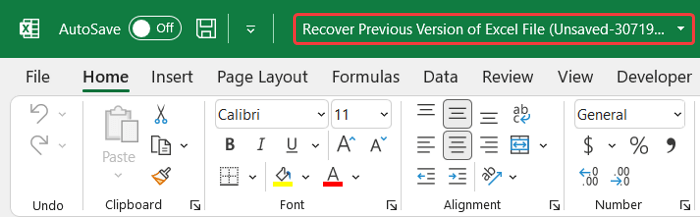
- ان کان پوءِ، فائل ٽيب ۾، منتخب ڪريو محفوظ ڪريو جيئن ڪمانڊ فائل کي پنهنجي گهربل هنڌ تي محفوظ ڪرڻ لاءِ.

تنهنڪري، اسان اهو چئي سگهون ٿا ته اسان جو عمل ڪاميابي سان ڪم ڪيو ۽ اسان ايڪسل فائل جي پوئين ورزن کي بحال ڪرڻ جي قابل آهيون.
> وڌيڪ پڙهو: محفوظ ۽ بند ڪرڻ کان پوءِ ايڪسل ۾ تبديلين کي ڪيئن واپس ڪجي (2 آسان طريقا)
0> ملندڙ پڙھڻ12>3. فائل حاصل ڪرڻ لاءِ فائل پراپرٽيز استعمال ڪندي
هڪ Excel فائل جو اڳوڻو ورزن پڻ بحال ڪري سگھي ٿو پراپرٽيز توھان جي ڊوائيس جي اختيار. ان لاءِ، توهان کي رکڻو پوندو Turn On The File History آپشن پنهنجي ڊوائيس تي. ٻي صورت ۾، توهان هن طريقي کي استعمال ڪرڻ جي قابل نه هوندا. پنهنجي Excel فائل جي پوئين ورزن کي ٻيهر حاصل ڪرڻ لاءِ انهن قدمن تي عمل ڪريو:
📌 قدم:
- پنهنجي ڊوائيس تي فائل چونڊيو.
- هاڻي، پنهنجي مائوس تي رائيٽ ڪلڪ ڪريو ۽ چونڊيو پراپرٽيز آپشن. توھان پڻ دٻائي سگھو ٿا 'Ctrl+Enter' پنھنجي ڪيبورڊ تي ڊائلاگ باڪس کي لانچ ڪرڻ لاءِ.
23>
- هڪ ڊائلاگ باڪس جنهن کي بحال ڪريوExcel File Properties جو اڳوڻو ورزن ظاهر ٿيندو.
- پوءِ، منتخب ڪريو اڳوڻو نسخو ٽئب.
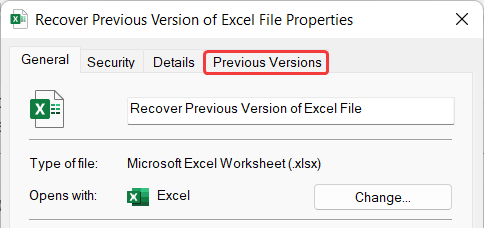
- ان کان پوءِ، ان لائف جي اڳئين ورزن جي لسٽ مان پنهنجي گهربل فائل چونڊيو ۽ ڪلڪ ڪريو اوپن .
- آخر ۾، ڪلڪ ڪريو OK ڊائلاگ باڪس کي بند ڪرڻ لاءِ. .
- توهان ڏسندا Mircosoft Excel فائل کوليندو.

آخر ۾، اسان چئي سگهون ٿا هيٺ ڏنل صحيح طريقي سان قدم کڻي توهان پنهنجي Excel فائل جي پوئين ورزن کي ٻيهر حاصل ڪري سگهو ٿا.
وڌيڪ پڙهو: ايڪسل ۾ بيڪ اپ فائلن کي ڪيئن ڳوليو (5 آسان طريقا)
4. غير محفوظ ٿيل بحال ڪريو ڊاڪيومينٽ ريڪوري مان فائل
ڪڏهن ڪڏهن اسان جي ايڪسل فائل بجلي جي ناڪامي يا هارڊويئر جي ناڪامي سبب حتمي بچت کان سواءِ بند ٿي ويندي آهي. انهي حالت ۾، Excel خودڪار طريقي سان توهان کي هڪ ڀيرو توهان جي فائل ڊيٽا کي بحال ڪرڻ جو اختيار فراهم ڪري ٿو. جيڪڏهن توهان پنهنجي فائل کي ان وقت بحال نه ڪيو، اهو توهان جي ڊوائيس جي ياداشت مان هميشه لاء وڃائي ويندي. اهو هڪ تمام آسان عمل آهي. ھن طريقي جا مرحلا ھيٺ ڏجن ٿا:
📌 مرحلا:
- احتياط سان ان فائل تي ڊبل ڪلڪ ڪريو توھان جو ماؤس ان کي کولڻ لاءِ.

- جيئن ئي فائل کُلي ويندي، تيئن ئي کاٻي پاسي Document Recovery عنوان واري ونڊو نظر ايندي. توهان جي اسپريڊ شيٽ جو.
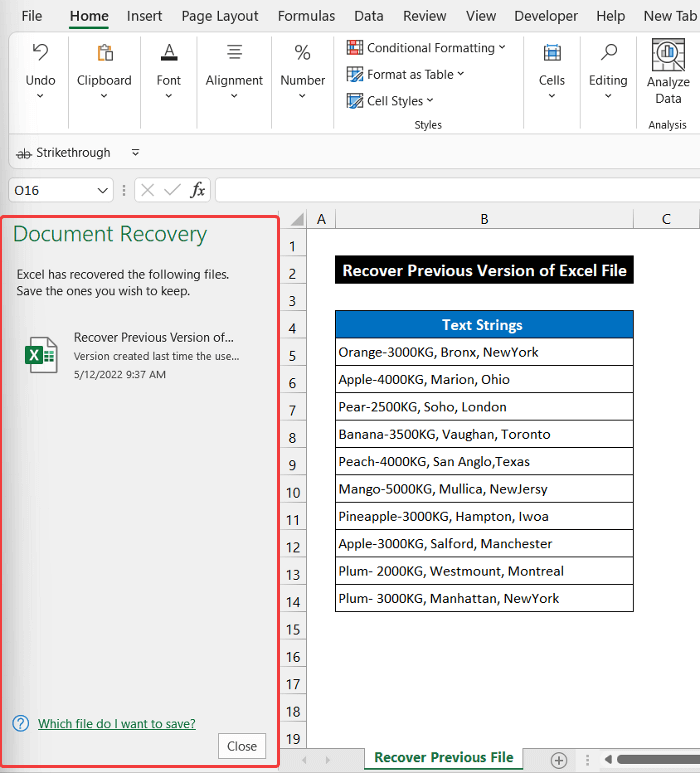
- هاڻي، ان ونڊو ۾ ڏيکاريل فائل جي نالي جي ڀرسان ڊراپ ڊائون تير تي ڪلڪ ڪريو ۽ ڪلڪ ڪريو ڏسو اختيار. فائل ان ۾ کلي وينديExcel ۽ توهان ڏسندا ته آخري ترميم ناڪام ٿيڻ کان اڳ ڪئي وئي آهي.
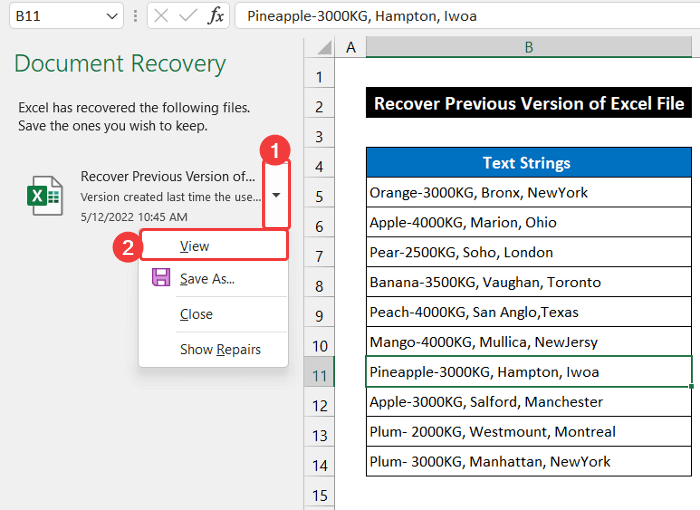
- ٻيهر، ان ۾ ڏيکاريل فائل جي نالي جي ڀرسان ڊراپ-ڊائون تير تي ڪلڪ ڪريو. ونڊو ۽ چونڊيو Save As فائل کي پنهنجي گهربل هنڌ تي محفوظ ڪرڻ لاءِ.
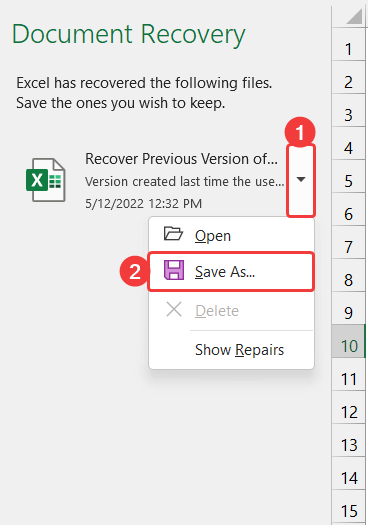
- ان کان علاوه، توهان وڃي سگهو ٿا فائل > Save As فائل کي محفوظ ڪرڻ لاءِ.

- آخر ۾ ونڊو بند ڪرڻ لاءِ بند ڪريو تي ڪلڪ ڪريو.
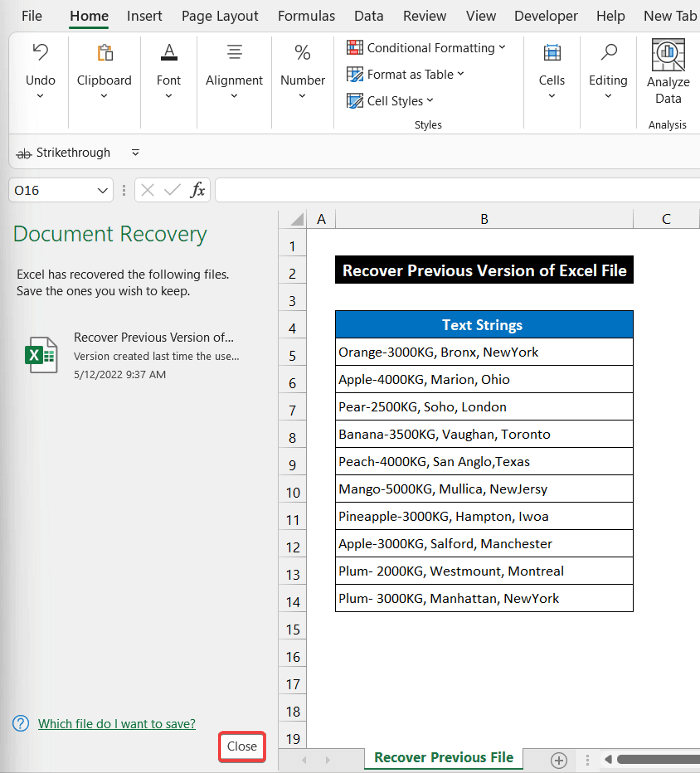
آخر ۾، اسان اهو چئي سگهون ٿا ته هن عمل ذريعي توهان هڪ غير محفوظ ٿيل فائل جي پوئين ورزن کي ٻيهر حاصل ڪري سگهو ٿا.
وڌيڪ پڙهو: [مقرر ٿيل:] غير محفوظ ٿيل ايڪسل فائل بحالي ۾ نه آهي
نتيجو
اهو هن آرٽيڪل جي آخر ۾ آهي. مون کي اميد آهي ته هي آرٽيڪل توهان لاءِ مددگار ثابت ٿيندو ۽ توهان ايڪسل فائل جي پوئين ورزن کي ٻيهر حاصل ڪري سگهندا. جيڪڏھن توھان وٽ ڪي وڌيڪ سوال يا تجويزون آھن، مھرباني ڪري انھن کي ھيٺ ڏنل تبصرن واري حصي ۾ اسان سان حصيداري ڪريو.
اسان جي ويب سائيٽ چيڪ ڪرڻ نه وساريو ExcelWIKI ڪيترن ئي Excel سان لاڳاپيل مسئلن ۽ حلن لاءِ. نوان طريقا سکندا رهو ۽ وڌندا رهو!

